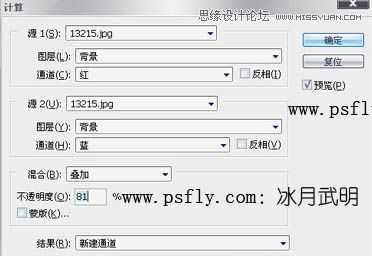Photoshop为美女照片调出柔美红橙色调
(编辑:jimmy 日期: 2026/1/2 浏览:2)
本教程介绍一种非常快捷的调色方法。调色的时候用计算工具稍微调整数据后就会生成新的通道。需要的话可以多生成几个通道。然后用生成的通道去覆盖原来的几个通道,就会有神奇的效果出现。
原图



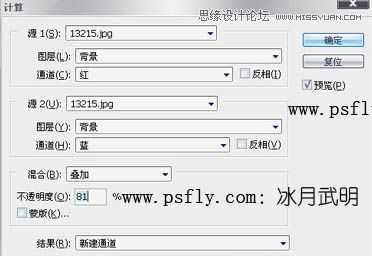



原图